Jak stworzyć WooCommerce Marketplace dla wielu dostawców z motywem Flatsome (przy użyciu Dokan)
Opublikowany: 2022-09-05Znaczenie sklepów internetowych szybko rośnie z dnia na dzień, ponieważ ludzie coraz bardziej polegają na zakupach online ze względu na utrzymywanie intensywnego życia. Wiele osób ma produkty wysokiej jakości i chce sprzedawać swoje produkty online, ale nie jest to w stanie z powodu braku zasobów i platform. Jeśli utworzysz witrynę WooCommerce od wielu dostawców, pozwoli to tym osobom łatwo sprzedawać swoje produkty online, a także możesz zarobić na tym rozsądny zysk. Możesz także łatwo utworzyć wielu dostawców dla WooCommerce, korzystając z dostawców WC.
Ten samouczek pokaże, jak stworzyć witrynę WooCommerce od wielu dostawców, używając jednej z najpopularniejszych wtyczek marketplace Dokan i potężnego motywu Flatsome.
Cel witryny WooCommece od wielu dostawców
Możesz użyć ogólnej witryny WooCommerce do sprzedaży własnych produktów online. Z drugiej strony, jeśli masz witrynę WooCommerce od wielu dostawców, możesz pozwolić innym osobom sprzedawać swoje produkty w Twojej witrynie.
Celem witryny WooCommerce od wielu dostawców jest umożliwienie ludziom korzystania z Twojej witryny jako platformy do sprzedaży własnych produktów online, jednocześnie dzieląc się z Tobą określoną kwotą zysku. Wiele popularnych sklepów internetowych, takich jak Amazon, Alibaba itp., działa jako platformy wielu dostawców, na których każdy może zarejestrować i sprzedawać swoje produkty na stronie internetowej. Możesz wiedzieć, jak dodawać użytkowników do WordPressa, a następnie przydzielać im określone role, aby mogli łatwo publikować w Twojej witrynie.
Instalowanie funkcji obsługi wielu dostawców w WooCommerce
Platforma WooCommerce nie zapewnia potrzebnej funkcjonalności dla wielu dostawców. Dlatego będziemy potrzebować niezbędnych wtyczek do WordPress, które pozwolą naszej witrynie WooCommerce przekształcić się w witrynę WooCommerce wielu dostawców wraz z innymi ważnymi funkcjami.
Możesz użyć kilku wtyczek, aby stworzyć witrynę WooCommerce od wielu dostawców. W tym samouczku użyjemy wtyczki Dokan marketplace dla wielu dostawców . Ta wtyczka jest dostępna zarówno w wersji bezpłatnej, jak i premium. Użyjemy darmowej wersji dostępnej w katalogu WordPress, aby zademonstrować, jak korzystać z tej wtyczki.

Instalowanie i konfigurowanie wtyczki Dokan z motywem Flatsome WooCommerce
Krok 1:
W panelu WordPress najedź na „Wtyczki” i kliknij „Dodaj nowy”.
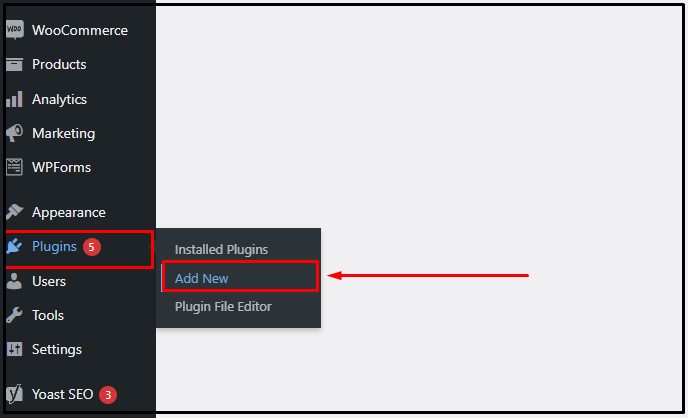
Krok 2:
W katalogu wtyczek wyszukaj wtyczkę „Dokan” . Zainstaluj i aktywuj wtyczkę, aby rozpocząć tworzenie witryny WooCommerce od wielu dostawców. Ten proces jest taki sam dla wszystkich najpopularniejszych motywów w WordPress.
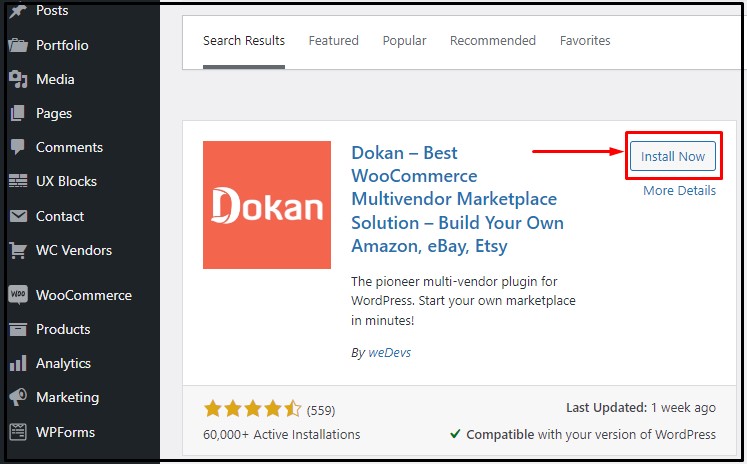
Krok 3:
Po aktywacji wtyczki zostaniesz przekierowany do jej kreatora konfiguracji. Zawsze możesz uruchomić kreatora konfiguracji z pulpitu Dokan, jeśli nie zostaniesz automatycznie przekierowany. Kliknij „Let's Go”, aby uruchomić kreatora konfiguracji.
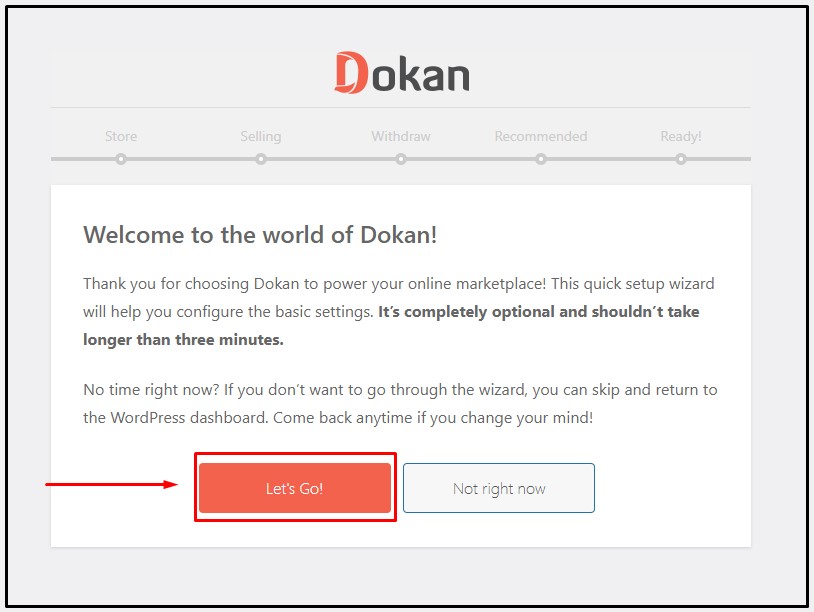
Krok 4:
Na karcie Sklep kreatora konfiguracji zostaniesz poproszony o podanie pewnych informacji o swoim sklepie. Wpisz adres URL swojego sklepu WooCommerce w pierwszym polu. W drugiej opcji musisz wybrać, do kogo mają trafić opłaty za wysyłkę, administratora lub dostawcy lub możesz dodać bezpłatną wysyłkę WooCommerce, jeśli chcesz. Podobnie w trzeciej opcji wybierzesz, do kogo mają trafić opłaty podatkowe, administratora czy dostawcy.
Możesz również wybrać źródło Map API, jeśli chcesz zaimplementować lokalizację sklepu w swojej witrynie lub dowiedzieć się, jak dodać Mapy Google do witryny. Aby zaimplementować mapę, potrzebujesz klucza interfejsu API mapy ze źródła interfejsu API mapy. Po wprowadzeniu tych zmian kliknij „Kontynuuj”, aby przejść do następnej karty.
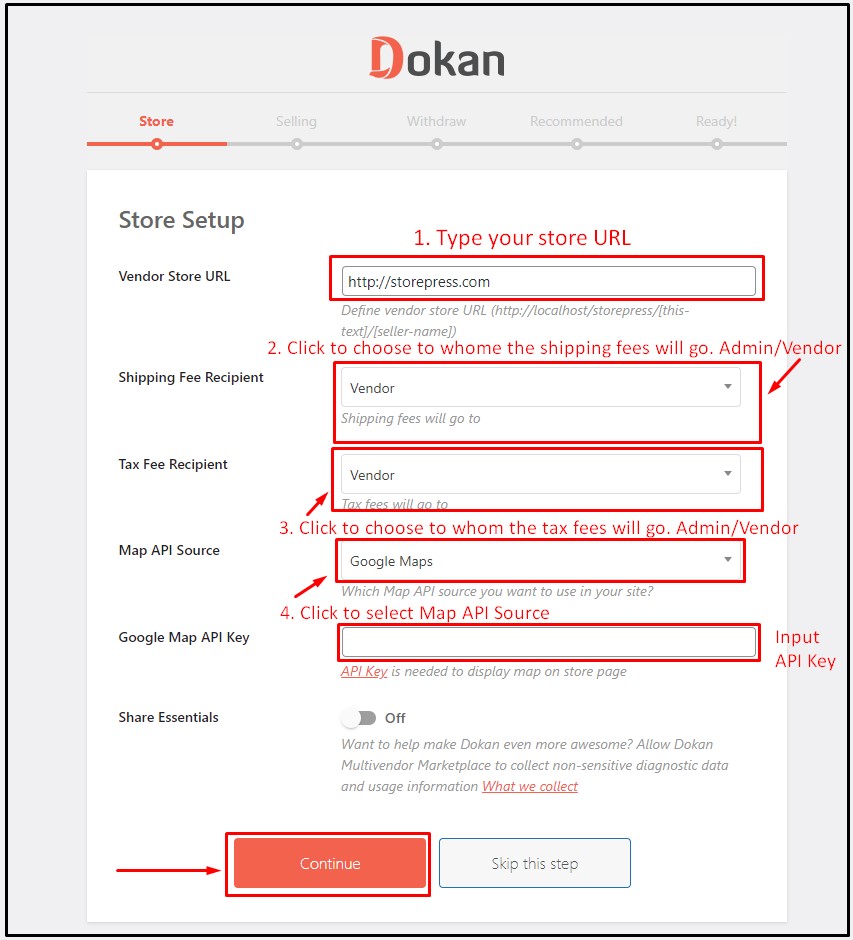
Krok 5:
Na karcie Sprzedaż kreatora konfiguracji możesz włączyć sprzedaż dla nowych dostawców, włączając przycisk w pierwszej opcji. W drugiej opcji możesz wybrać, czy chcesz otrzymywać prowizję od dostawców w procentach, czy w stałej kwocie. Jeśli chcesz, możesz zachować system punktów i nagród WooCommerce dla swoich użytkowników.
Trzecia opcja pozwala uzyskać procent prowizji od swoich dostawców. Jeśli wybierzesz stałą prowizję, będziesz musiał ustawić stałą kwotę zamiast procentu prowizji. Ostatnia opcja w zakładce Sprzedaż pozwala wybrać, czy chcesz zezwolić dostawcom na zmianę statusu złożonych zamówień. Po wprowadzeniu zmian kliknij „Kontynuuj”, aby przejść do następnego kroku. Możesz również zachować najlepszą wtyczkę członkostwa w WordPress dla swoich użytkowników.
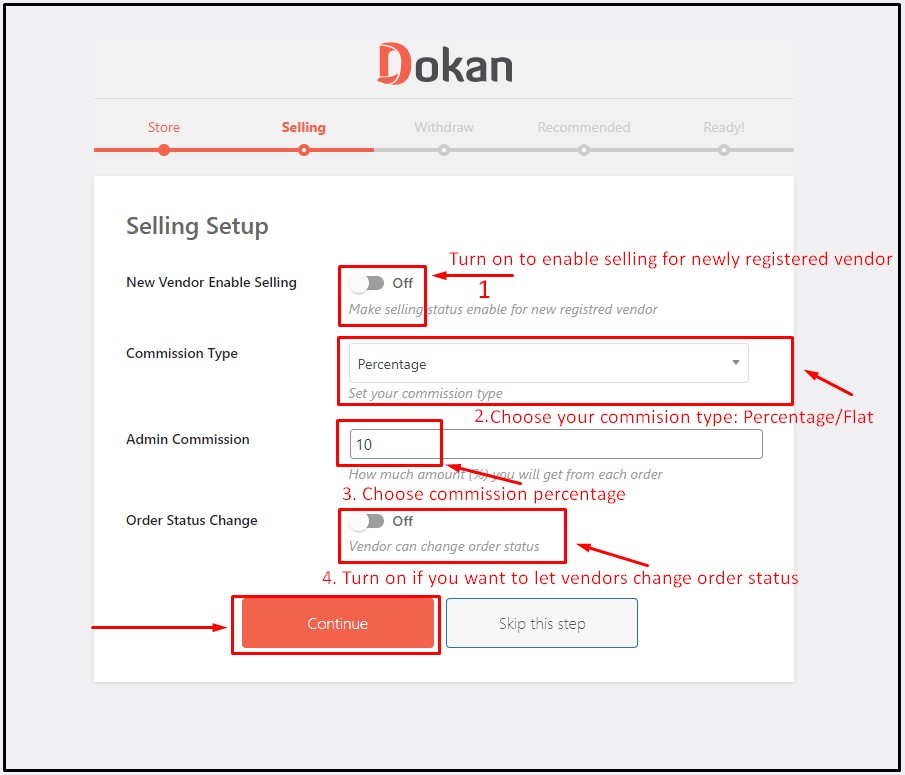
Krok 6:
W zakładce Wypłata kreatora konfiguracji, możesz włączyć Paypal jako metodę wypłaty dla swoich dostawców. W takim przypadku możesz użyć wtyczki PayPal dla WooCommerce. Możesz również włączyć przelew bankowy jako metodę wypłaty dla dostawców. Trzecia opcja pozwala ustawić minimalne saldo, aby złożyć wniosek o wypłatę. Możesz ustawić status zamówienia, dla którego dostawca może złożyć wniosek o wypłatę. Po wprowadzeniu zmian kliknij „Kontynuuj”, aby przejść do następnego kroku.
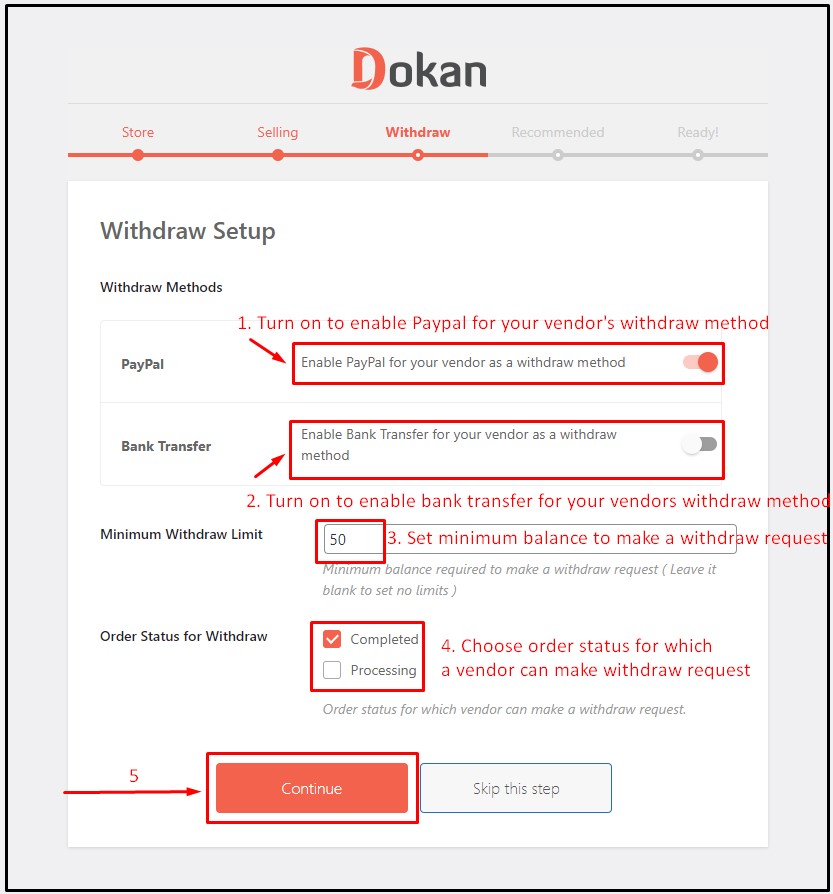
Krok 7:
Na karcie Zalecane kreatora konfiguracji zostaniesz poproszony o zainstalowanie kilku wtyczek, które mogą być skuteczne w Twojej witrynie WooCommerce od wielu dostawców. W tym samouczku pominiemy instalację tej wtyczki. Kliknij „Kontynuuj”, a Twoja wtyczka jest gotowa do działania! Kliknij „Odwiedź pulpit nawigacyjny Dokan”, aby zapoznać się z ogólnymi funkcjami. Kreator konfiguracji działa tak samo dla wszystkich najlepszych darmowych motywów WordPress przyjaznych SEO.
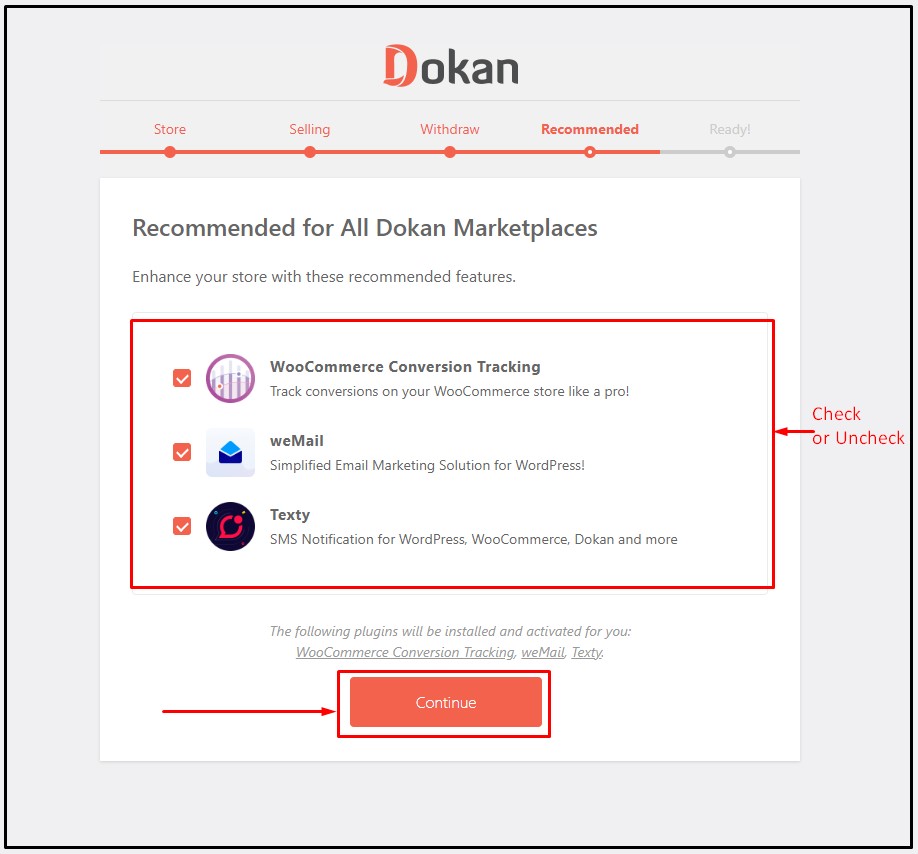
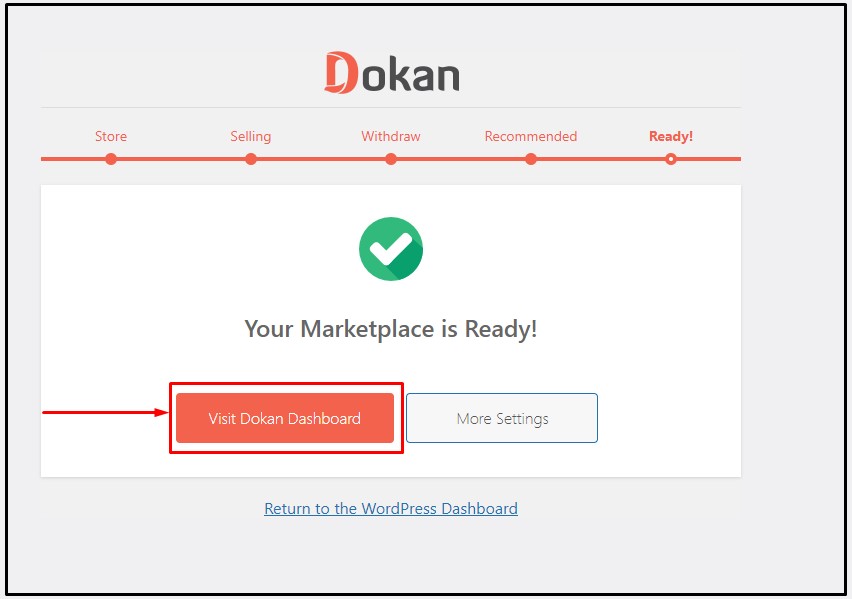
Tworzenie strony rejestracji i konta dostawcy
Krok 1:
Najpierw utworzymy stronę konta. W panelu WordPress najedź na „Strony” i kliknij „Dodaj nowy”.
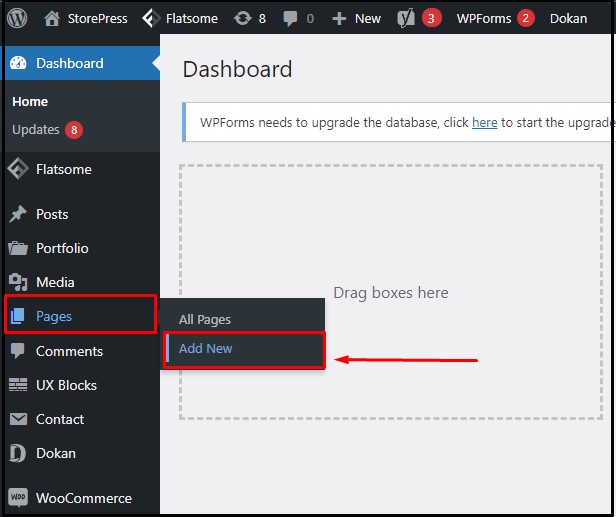
Krok 2:
Jak pokazano na obrazku poniżej, wpisz tytuł strony swojego konta w sekcji tytułowej. Skopiuj i wklej krótki kod do edytora, jak pokazano, i kliknij „Opublikuj”.


Krok 3:
Czas ustawić stronę, którą właśnie utworzyliśmy, jako stronę konta w ustawieniach WooCommerce. W panelu WordPress najedź na „WooCommerce” i kliknij „Ustawienia”.

Krok 4:
Na stronie ustawień WooCommerce kliknij zakładkę „Konta i prywatność” . Zaznacz pole „ Zezwalaj klientom na utworzenie konta” na stronie „Moje konto ” i kliknij „Zapisz zmiany” na dole.
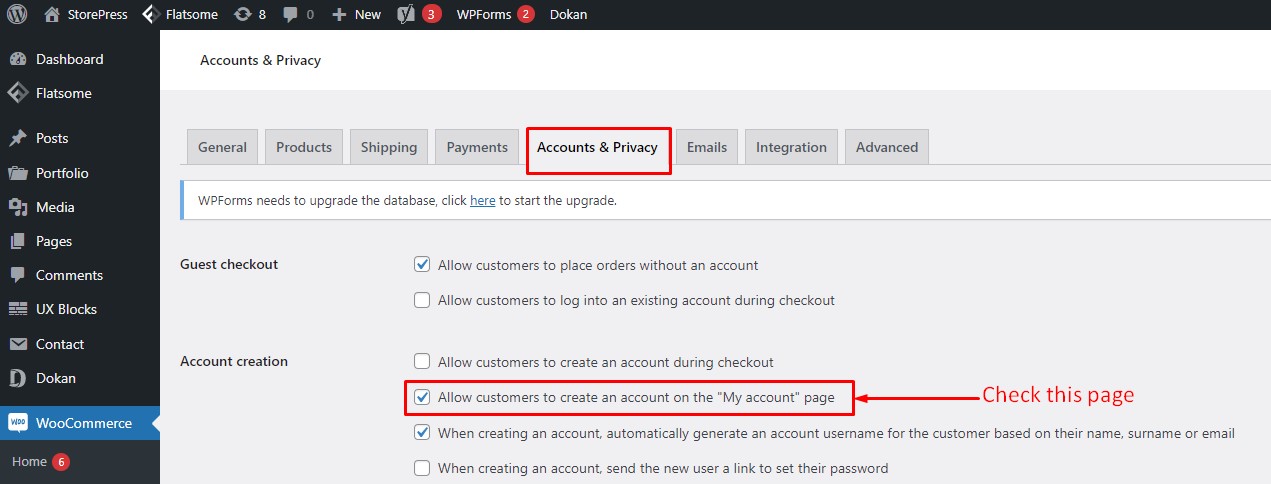
Krok 5:
Teraz kliknij kartę „Zaawansowane” na stronie ustawień WooCommerce. Kliknij pole wyboru opcji „Moja strona konta” i wybierz stronę konta dostawcy, którą utworzyliśmy wcześniej. Kliknij „Zapisz zmiany” na dole. Te ustawienia są podobne we wszystkich najlepszych darmowych motywach WooCommerce wp.
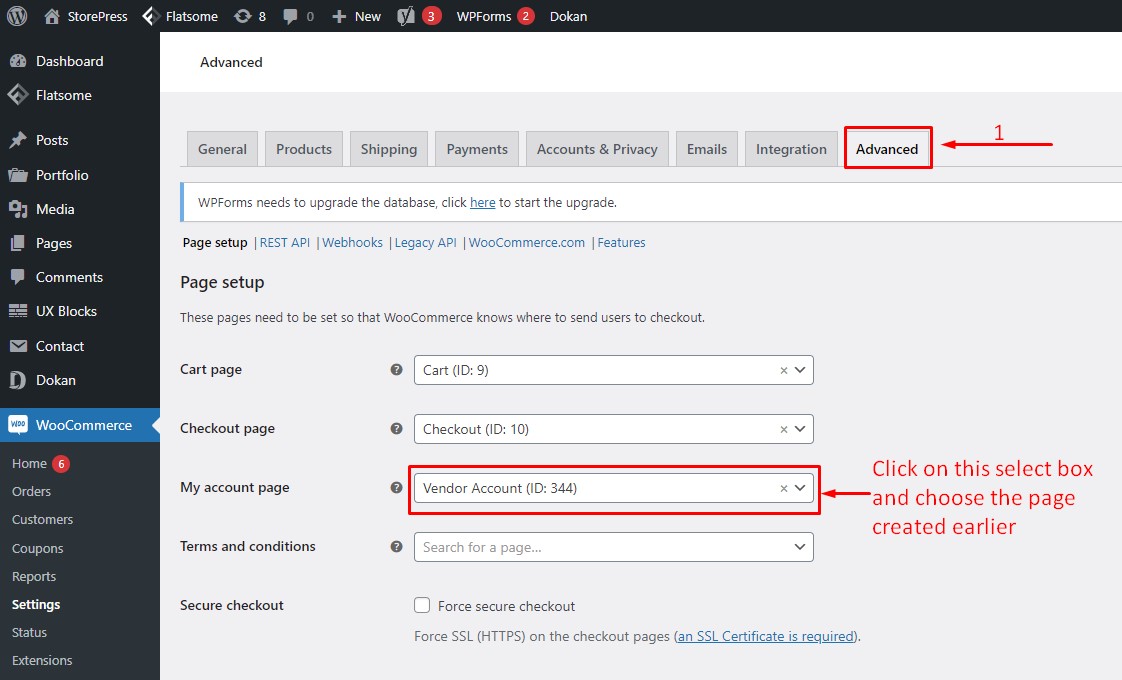
Krok 6:
Teraz dodamy link do strony konta do menu nawigacyjnego, aby nowi użytkownicy mogli łatwo uzyskać dostęp do strony i zarejestrować konto dostawcy, a my nie musimy się martwić o zarządzanie użytkownikami w WordPress. W panelu WordPress najedź na „Wygląd” i kliknij „Menu”.
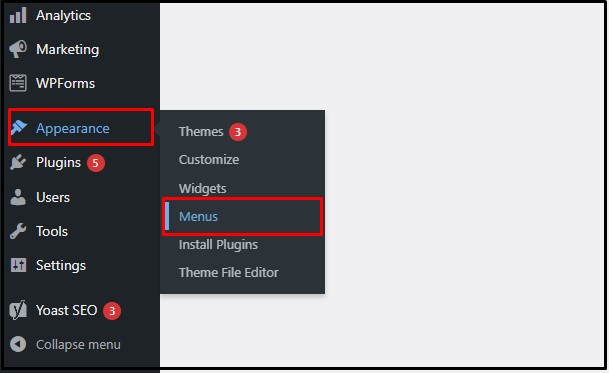
Krok 7:
Na stronie ustawień menu wybierz z listy stronę Konto dostawcy i kliknij opcję „Dodaj do menu”. . Teraz kliknij „ Zapisz menu”, aby zapisać zmiany. Wejdźmy na stronę, aby sprawdzić, czy link działa poprawnie
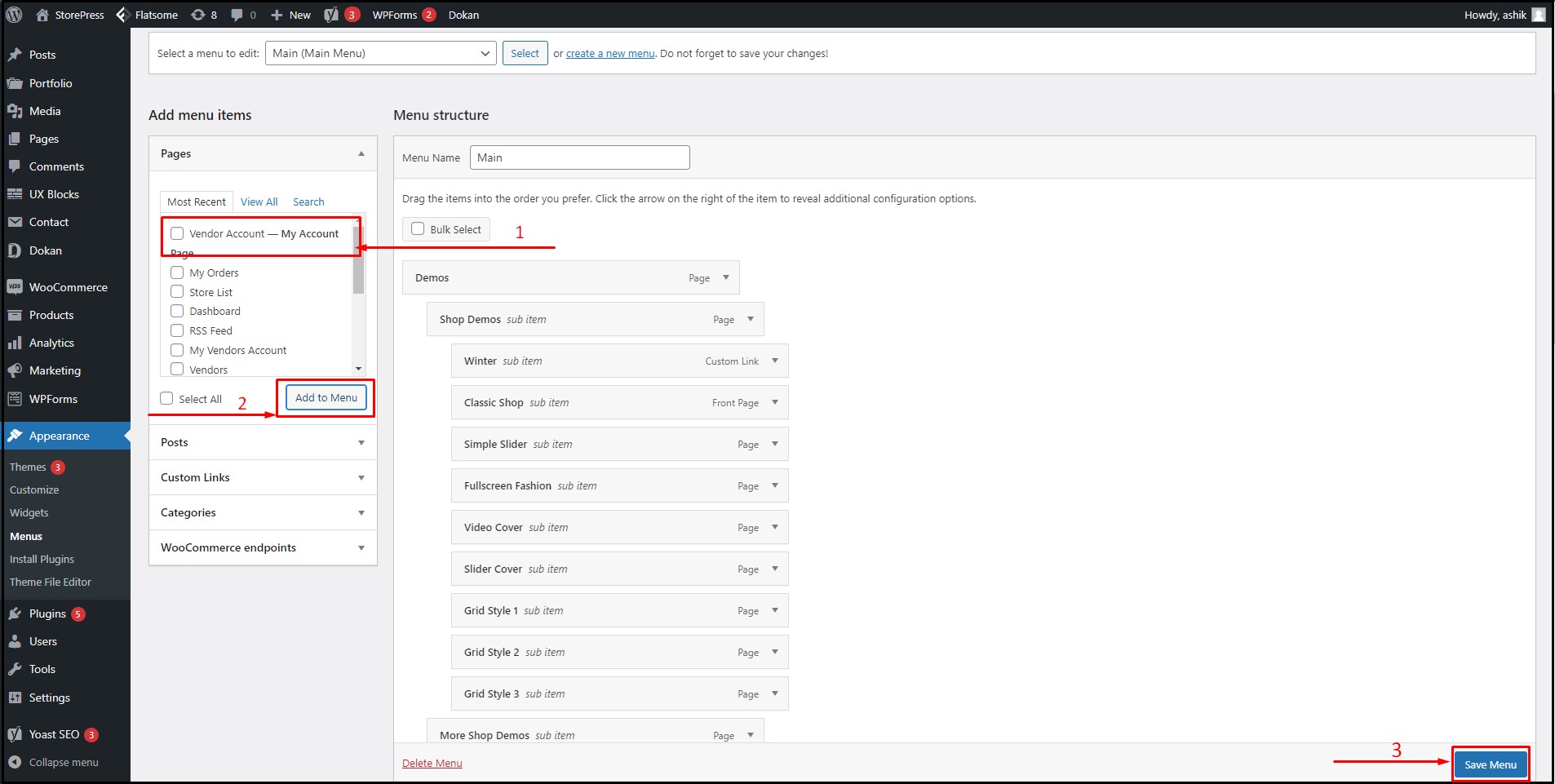
Krok 8:
Jak widzimy, właśnie zaimplementowany link do strony konta jest z powodzeniem wyświetlany w projekcie nagłówka strony internetowej.
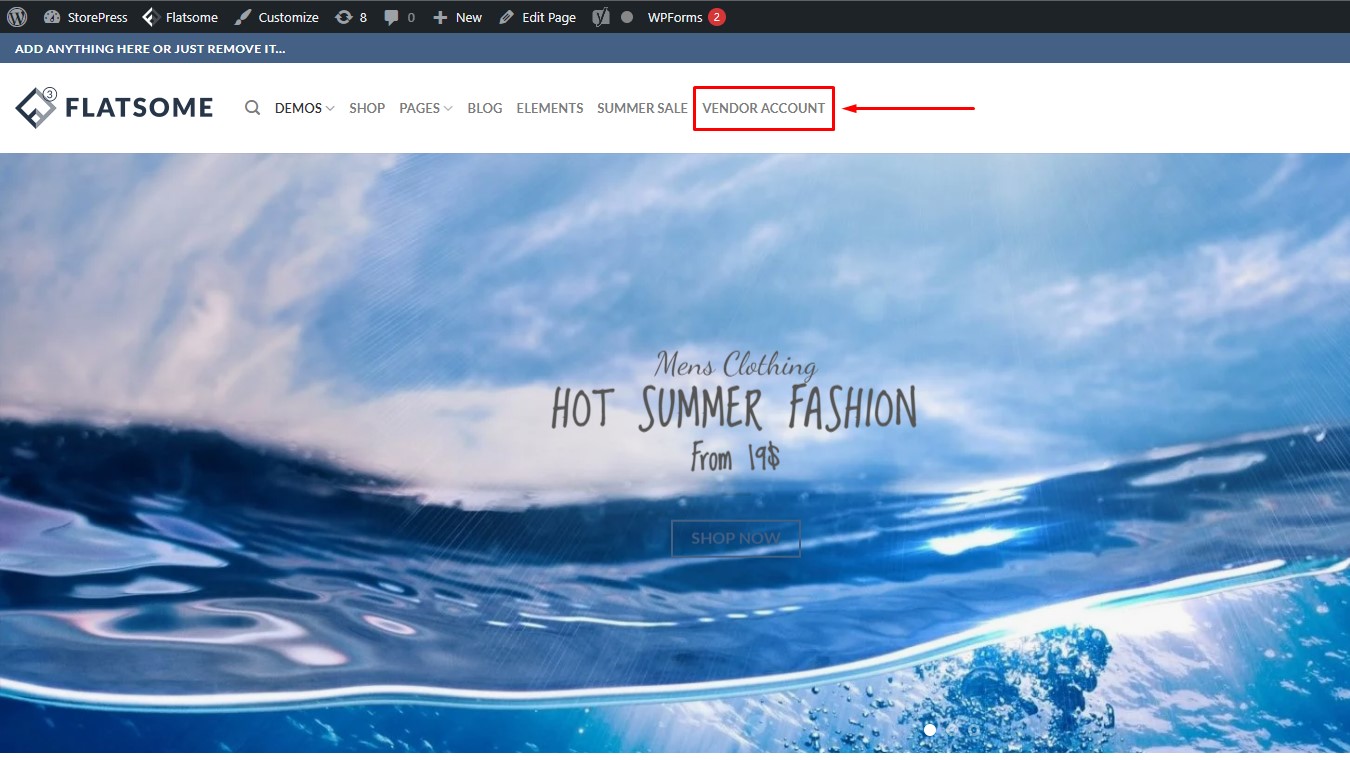
Po kliknięciu menu dostawcy zostaną przeniesieni na stronę konta, gdzie mogą zalogować się do swojego pulpitu nawigacyjnego lub zarejestrować konto.
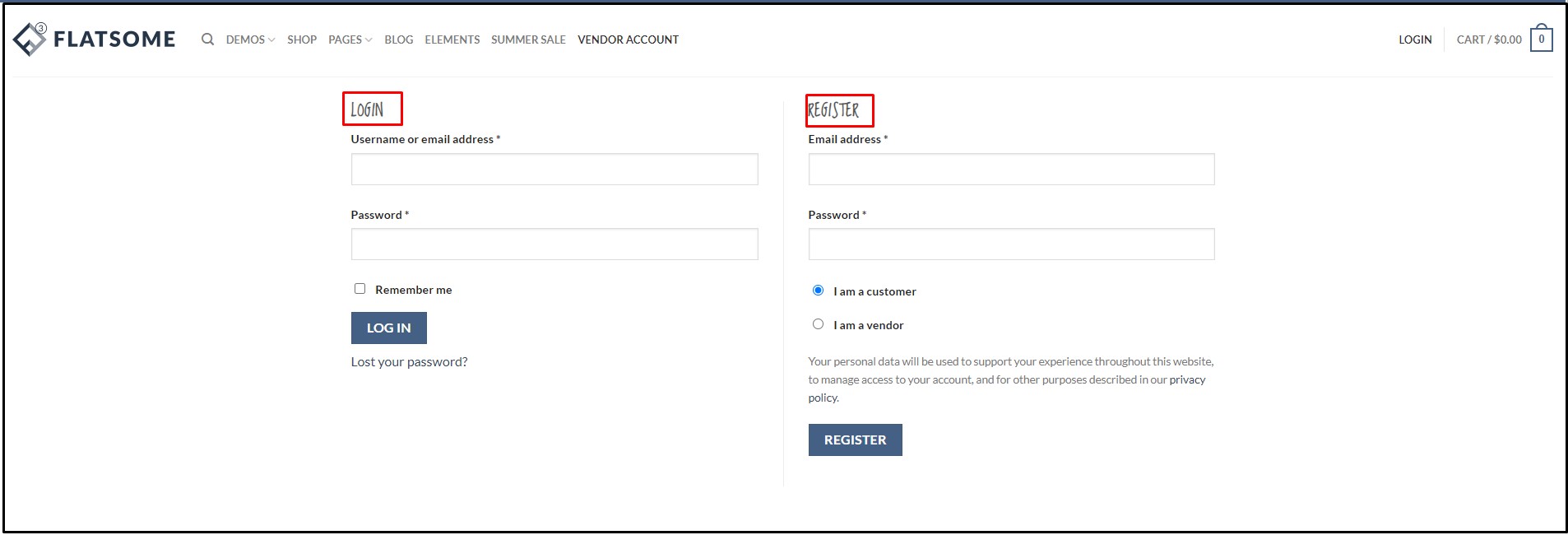
Zarządzanie sklepem WooCommerce z wieloma dostawcami
Gdy ktoś zarejestruje się jako dostawca w Twojej witrynie, zobaczysz żądanie dostawcy w Dashboard>Dokan>Vendors . Najedź kursorem na żądanie użytkownika, a znajdziesz opcje, takie jak edycja, produkty, zamówienie itp. Możesz zatwierdzić użytkownika, zaznaczając obok niego znacznik i wybierając „Zatwierdź dostawcę” z „Działania zbiorcze” jako dostawcę w swojej witrynie lub odmawiając im.
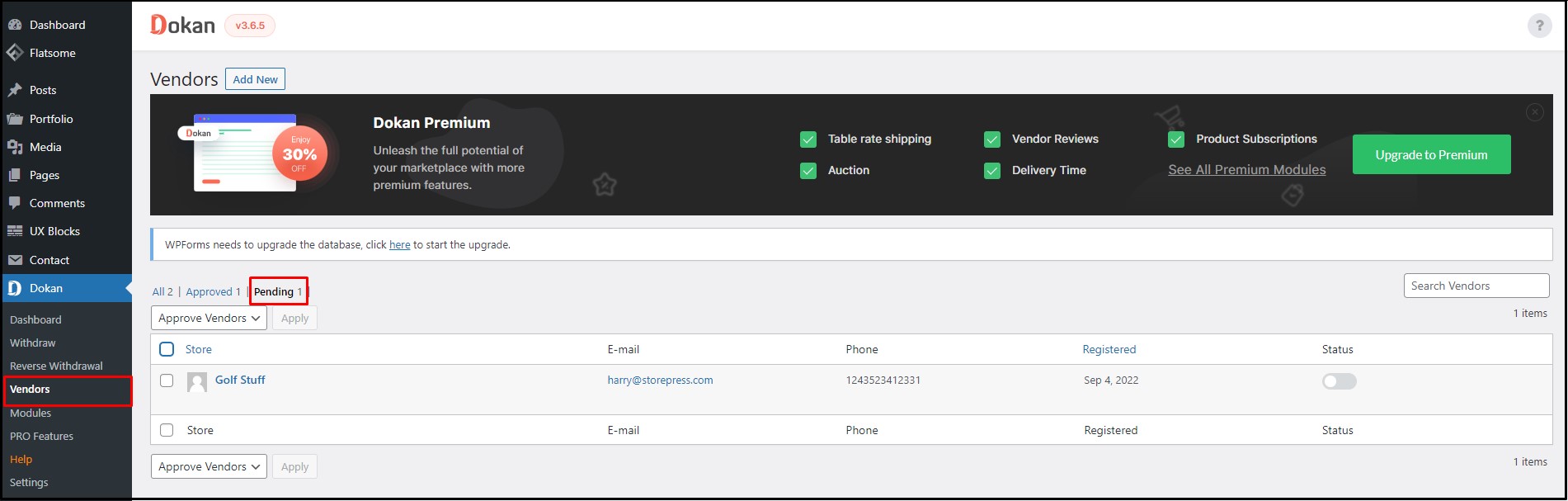
Po zatwierdzeniu i zalogowaniu dostawcy zostaną przeniesieni do pulpitu dostawcy, gdzie mogą zobaczyć ogólne statystyki produktów, zamówień, sprzedaży, zarobków itp.
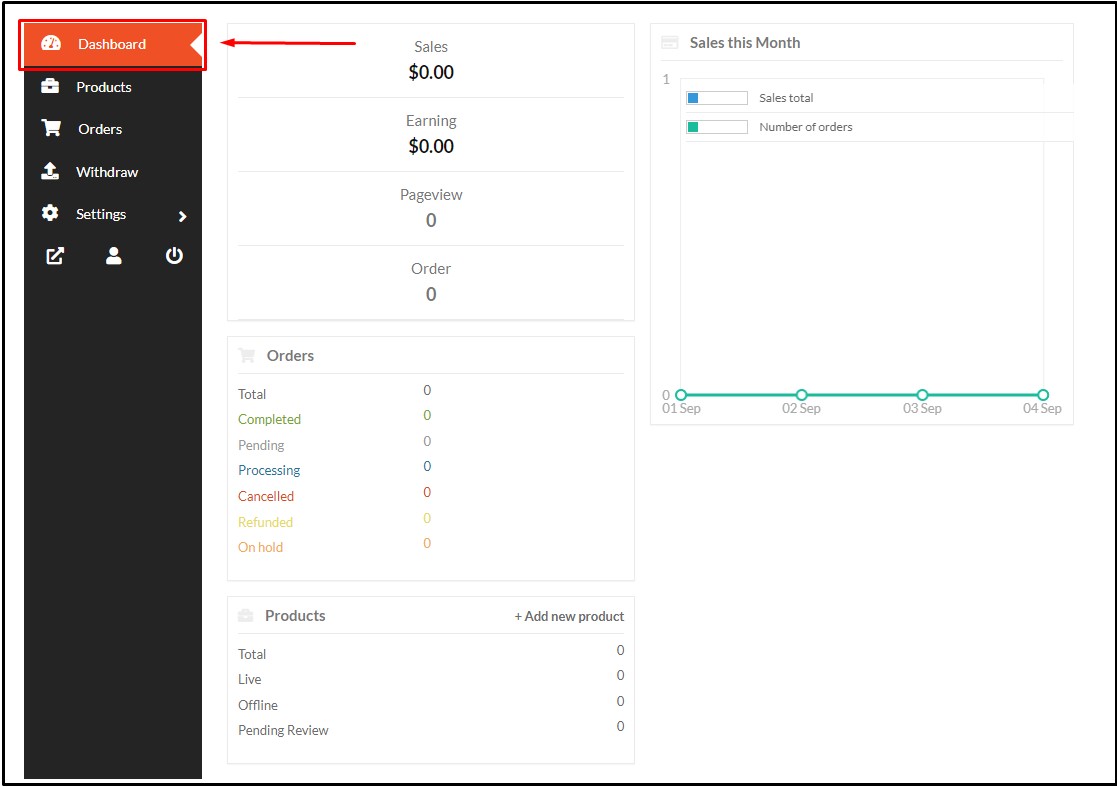
W sekcji Produkt na pulpicie dostawcy mogą łatwo dodawać nowe produkty do swojego rynku. Po kliknięciu opcji „Dodaj nowy produkt” pojawi się ładne wyskakujące okienko ze wszystkimi niezbędnymi polami i opcjami .
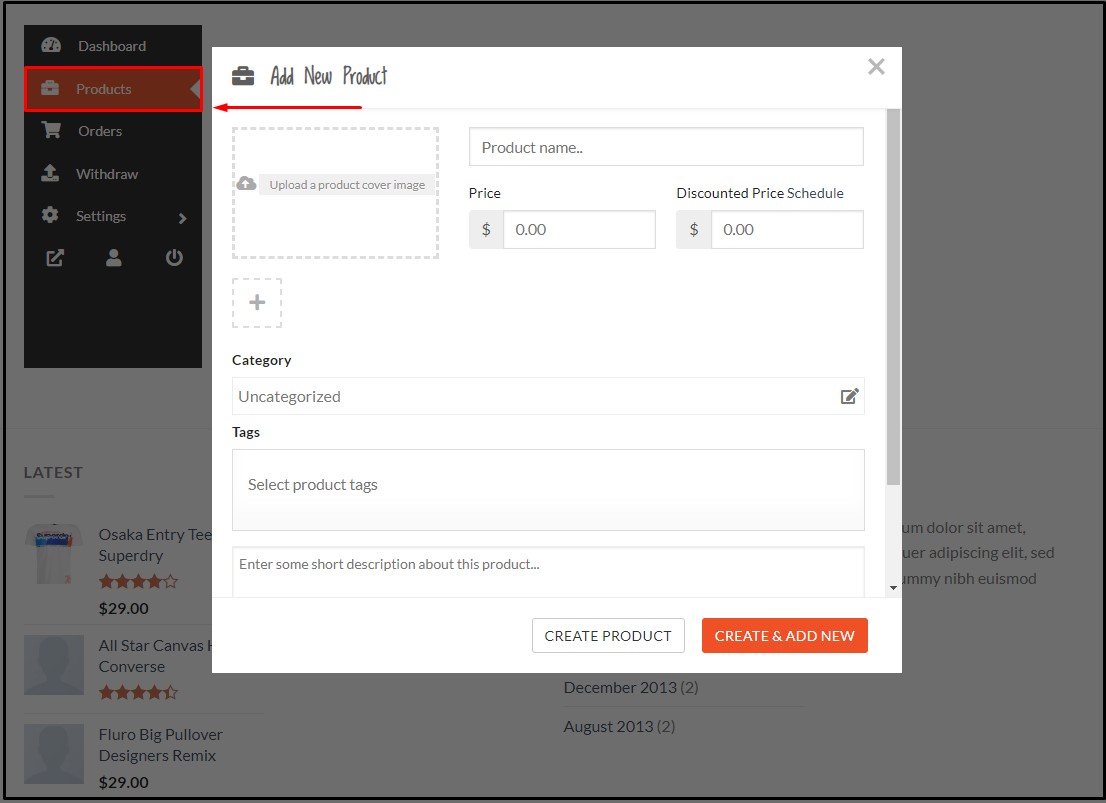
W sekcji Zamówienia na pulpicie dostawcy dostawca może łatwo znaleźć wszystkie zamówienia złożone na ich produkty. Możesz także sortować i przeglądać te zamówienia za pomocą różnych filtrów, co ułatwia przeglądanie zamówień.
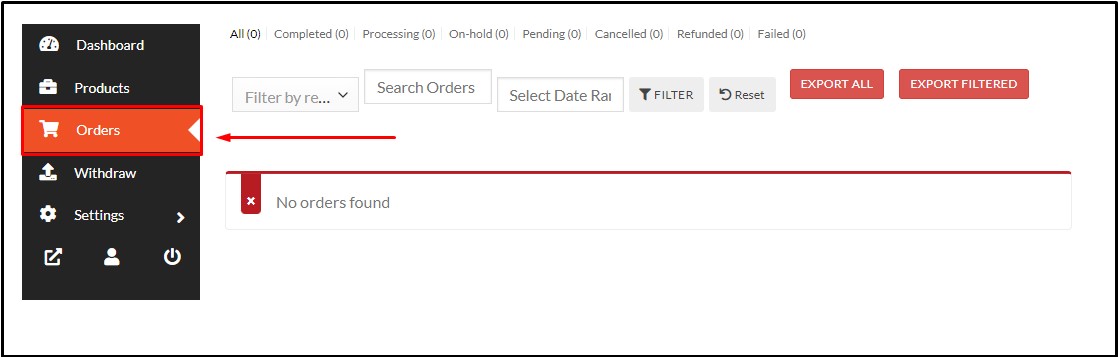
W sekcji Wypłata na pulpicie dostawcy możesz sprawdzić swoje saldo i szczegóły płatności oraz złożyć prośby o wypłaty.
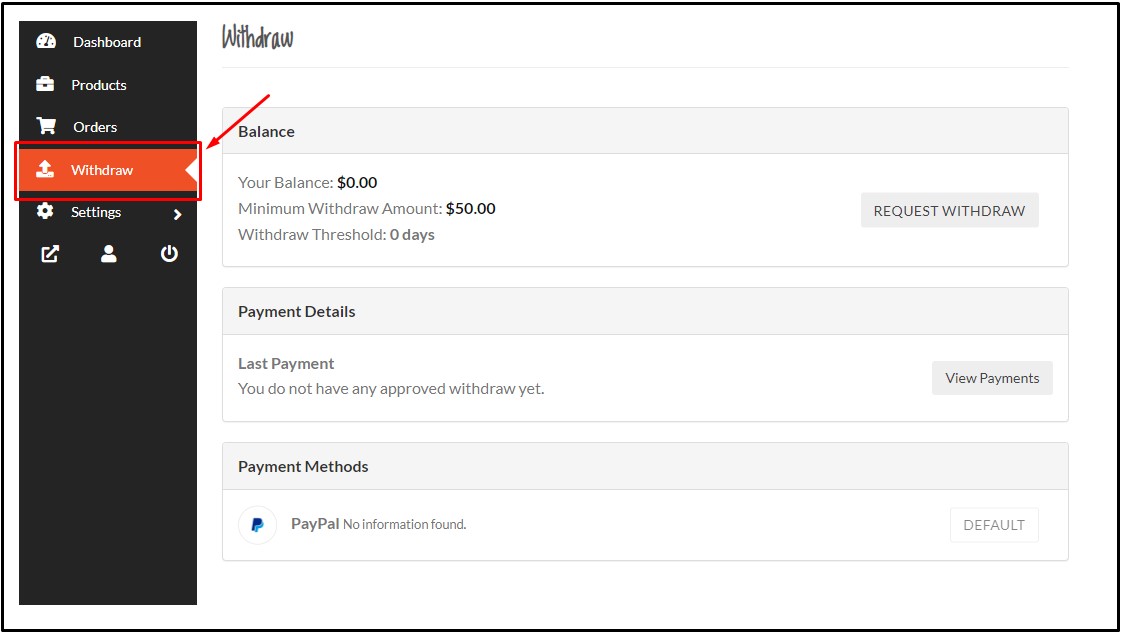
Po przesłaniu przez dostawcę swojego produktu i zatwierdzeniu produktu przez administratora, klienci będą mogli zobaczyć produkt na stronie internetowej. Klienci znajdą również informacje o dostawcy na stronie produktu. Ta wtyczka jest obsługiwana przez najlepszy motyw WordPress premium.
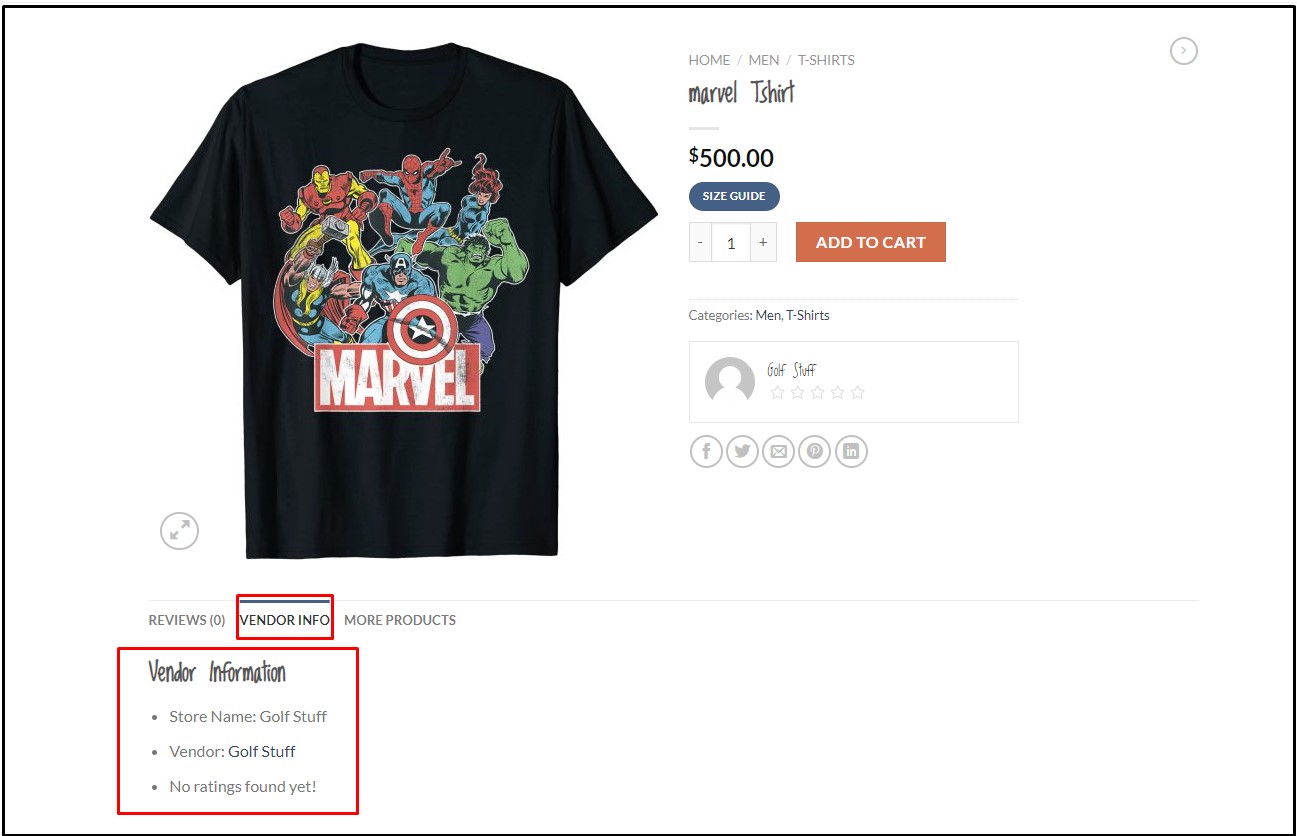
Dostosowywanie witryny WooCommerce wielu dostawców za pomocą płaskiego motywu
Flatsome to jeden z najlepszych motywów WordPress WooCommerce, który pozwala dostosować witrynę w dowolny sposób. Jeśli chodzi o nasz samouczek, wykorzystaliśmy również najpopularniejszy motyw WooCommerce Flatsome, ze względu na jego liczne moduły projektowe i funkcje. Dlatego właściwym wyborem będzie stworzenie witryny WooCommerce od wielu dostawców.
Łącząc gotowy układ, moduły projektowe i funkcje motywu Flatsome z wtyczką Dokan marketplace, możesz w mgnieniu oka stworzyć solidną i potężną witrynę WooCommerce od wielu dostawców!
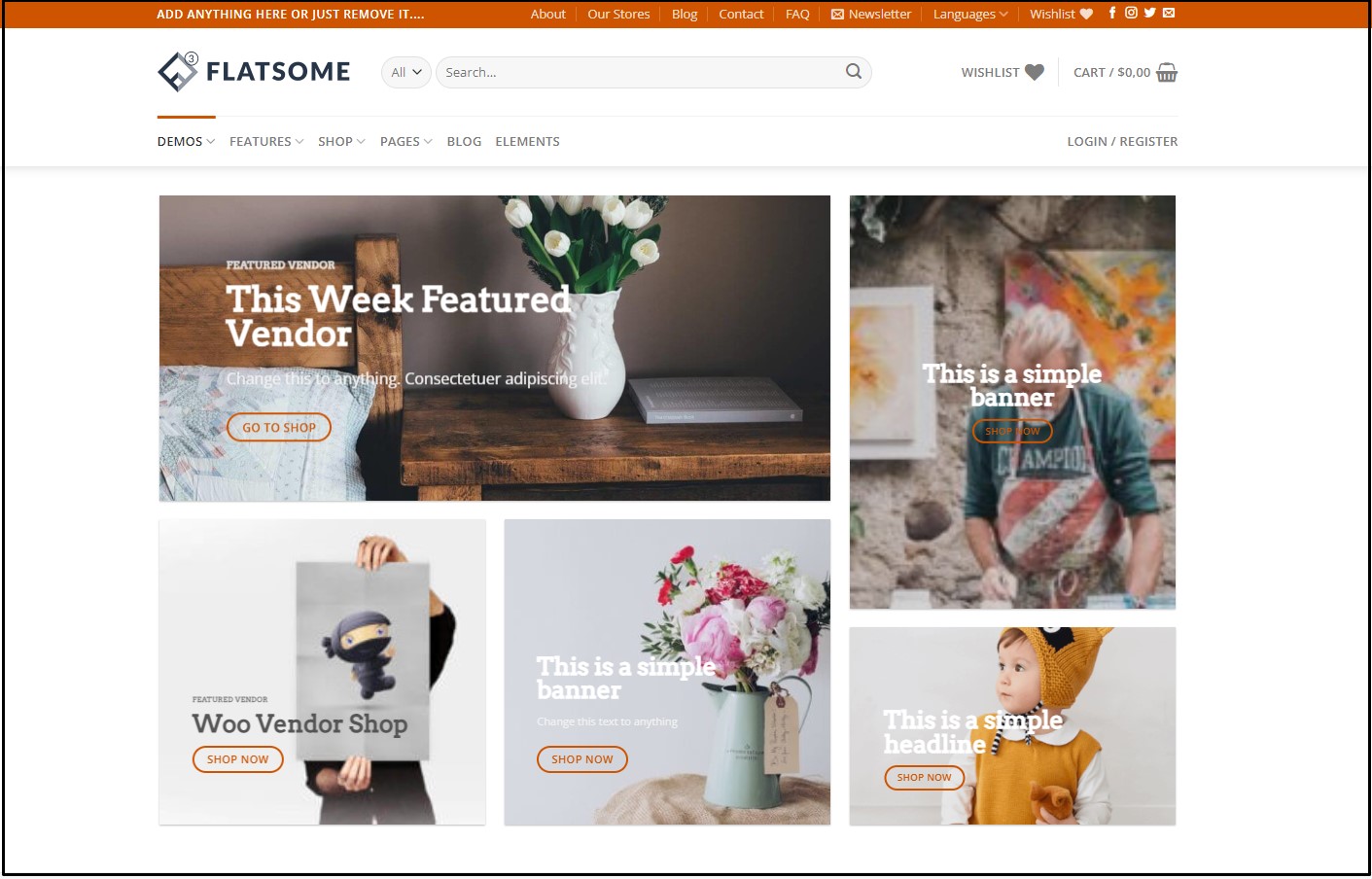
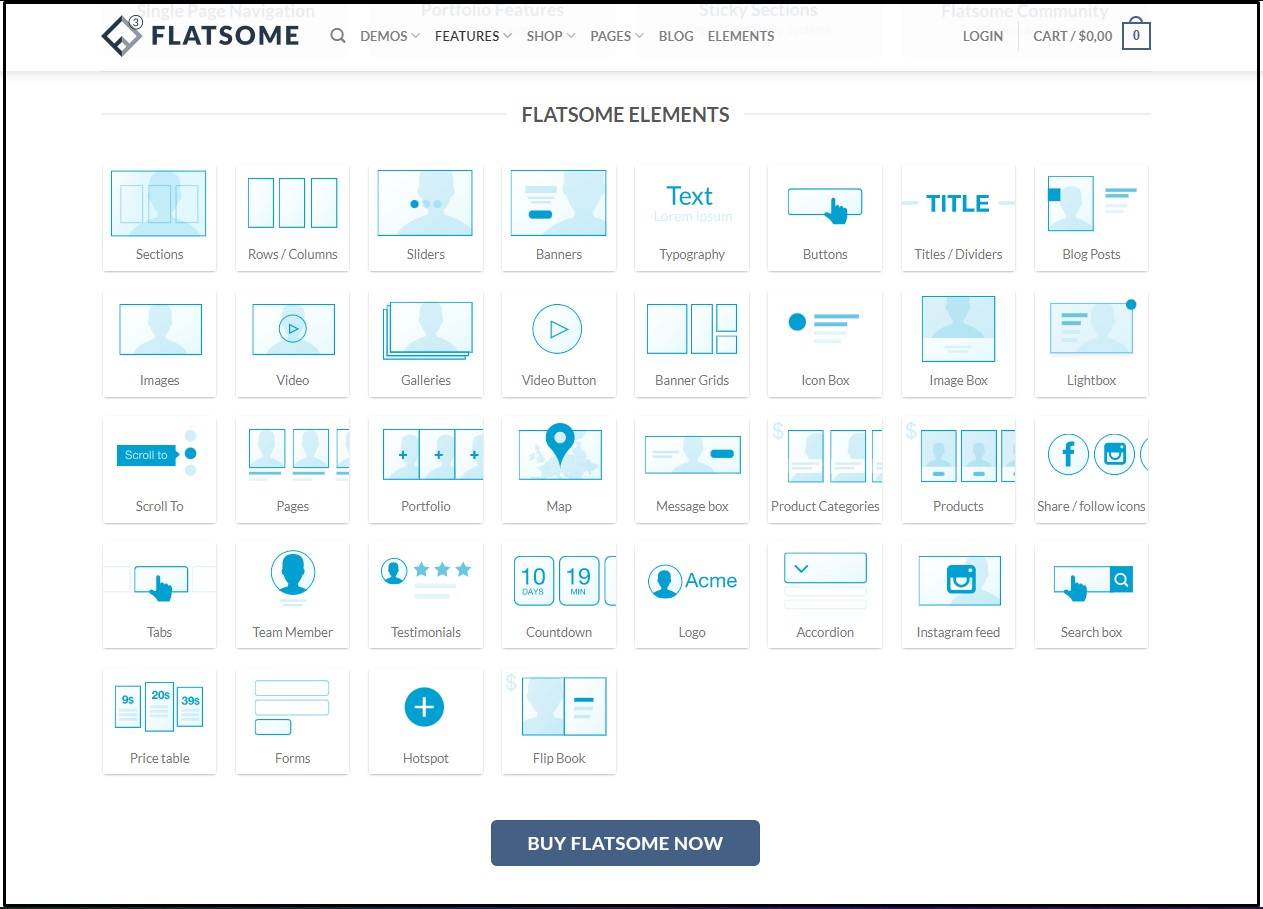
Wniosek
Postępując zgodnie z powyższymi krokami, będziesz mógł stworzyć witrynę WooCommerce od wielu dostawców, która będzie wysoce funkcjonalna i funkcjonalna. Wtyczka Dokan, której użyliśmy, zawiera mnóstwo funkcji i doskonałe funkcje, dzięki czemu możesz stworzyć lekki sklep WooCommerce od wielu dostawców bez wcześniejszej znajomości kodowania!
Zalecamy korzystanie z wtyczki Dokan marketplace z najpopularniejszym motywem Flatsome, aby uzyskać najlepszą wydajność, jeśli chcesz zbudować dynamiczną i potężną witrynę WooCommerce od wielu dostawców. Zapraszam do zapoznania się z naszym artykułem na temat porównania motywów OceanWP vs Flatsome, aby uzyskać wgląd w najlepszy motyw WordPress WooCommerce.
